高速スタートアップとは、起動処理に必要なメモリーやCPU、デバイスドライバーなどの状態をWindows終了時にあらかじめ保存しておくことで、次回のWindows の起動を高速におこなう機能です。
しかし接続している周辺機器を変更するなど、終了時と起動時でコンピューターの構成に相違があると起動トラブルなどの不具合が発生する恐れがあります。
高速スタートアップを無効にし、コンピューターを完全にシャットダウンすることでこのような不具合を回避できる場合があります。
完全シャットダウンの方法はをご確認ください。
高速スタートアップを無効に設定する手順
1.Windowsが起動したら、キーボードの[Windowsロゴ]キーを押しながら[X]キーを押し、表示されるメニューから[電源オプション]をクリックします。

2.「電源プランの選択またはカスタマイズ」画面が表示されるので、左側のメニューから[電源ボタンの動作を選択する]をクリックします。
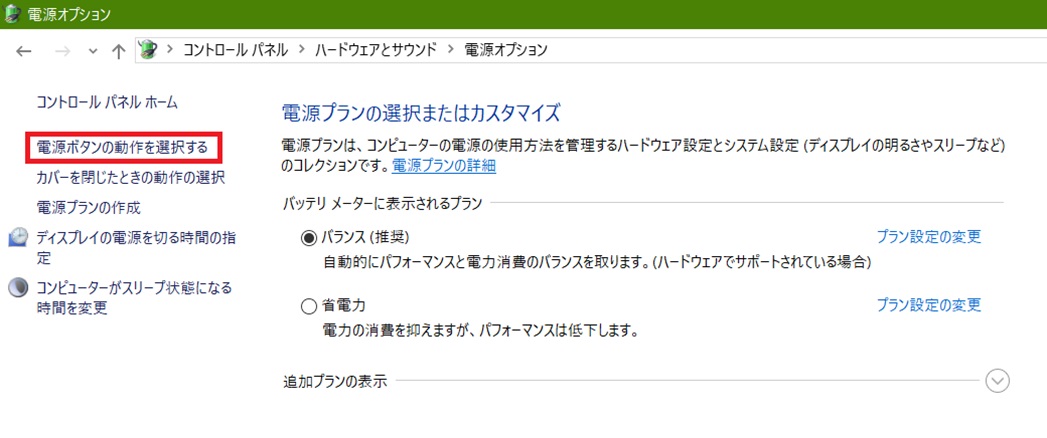
3.「電源ボタンの定義とパスワード保護の有効化」画面が表示されるので、[現在利用可能ではない設定を変更します]をクリックします。
※画面下部の「シャットダウン設定」の項目が変更可能な状態になります。

4.「シャットダウン設定」の[高速スタートアップを有効にする]のチェックを外し、[変更の保存]をクリックします。
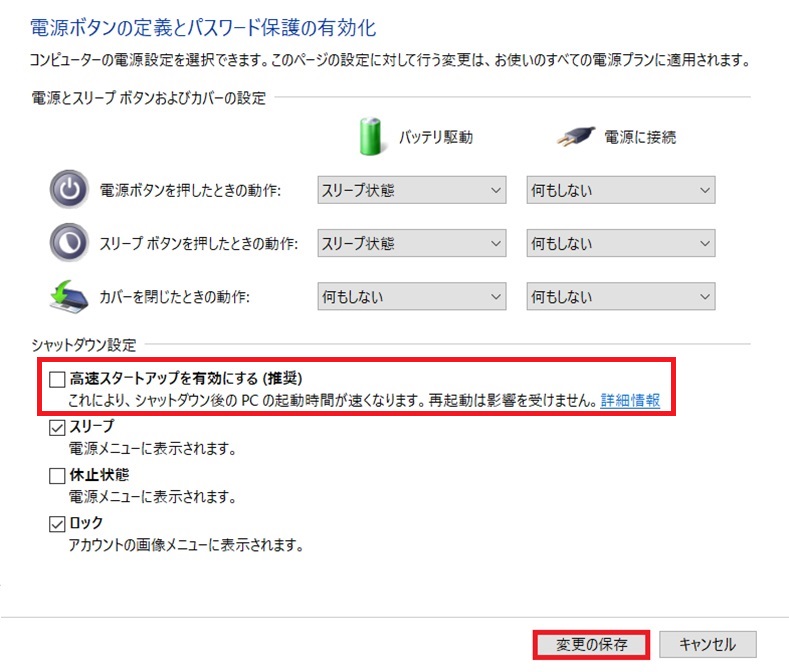
5.「電源プランの選択またはカスタマイズ」画面が表示されるので、画面右上の[×]をクリックしウィンドウを閉じます。
